1. Docker快速入门(仓库,镜像,容器)
参考阿里云文档:https://help.aliyun.com/document_detail/51853.html?spm=a2c4g.11186623.6.820.RaToNY
参考菜鸟教程文档:https://m.runoob.com/docker/centos-docker-install.html
Docker的目标之一就是缩短代码从开发、测试到部署、上线运行的周期。通俗一点说,Docker就像一个盒子,里面可以装很多物件,如果需要这些物件的可以直接将该大盒子拿走,而不需要从该盒子中一件件的取。它的优点就在于:1.实现虚拟化,更好的资源隔离和共享。2.一次编写,四处运行
容器与虚拟机比较
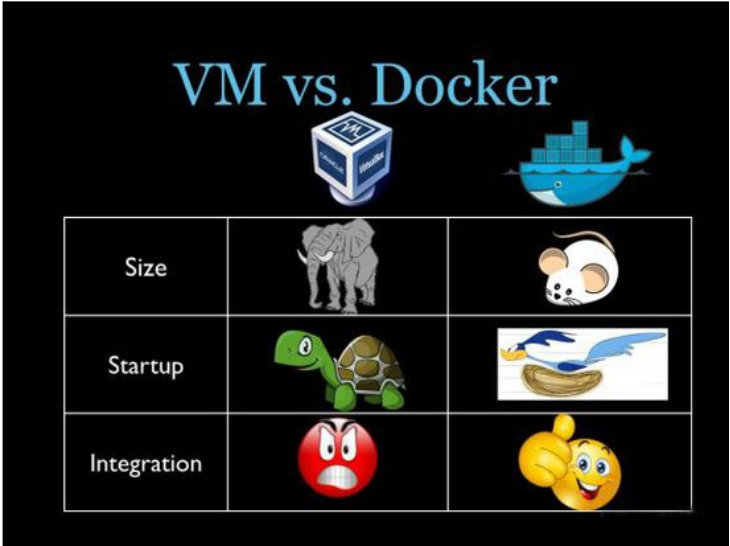
Docker安装与基本命令
安装:yum install docker
查看版本:docker -v
启动:systemctl start docker
停止:systemctl stop docker
重启:systemctl restart docker
查看状态:systemctl status docker
开机启动:systemctl enable docker
查看docker概要信息:docker info
查看docker帮助文档:docker –help
卸载docker
- 卸载 yum remove docker docker-common docker-selinux docker-engine
- 删除docker 镜像 rm -rf /var/lib/docker
- 搜索,什么都没有就卸载干净了 yum list installed|grep docker
Docker镜像操作
3.1 搜索镜像:docker search 镜像名称 例如:docker search centos docker search mysql docker search tomcat
3.2 下载镜像:docker pull 镜像名称 因为docker镜像仓库在国外下载起来巨慢,所以我们需要使用国内的镜像地址。
// 1. 编辑该文件,如果没有就先创建
vim /etc/docker/daemon.json
// 2. 加入下面配置
{
"registry-mirrors": ["http://hub-mirror.c.163.com"]
}
// 3. 重启docker
下载zookeeper: docker pull zookeeper
3.3 查看本地所有镜像:docker images

* REPOSITORY:镜像所在的仓库名称
* TAG:镜像标签
* IMAGE ID:镜像ID
* CREATED:镜像的创建日期(不是获取该镜像的日期)
* SIZE:镜像大小
* 这些镜像都是存储在Docker宿主机的/var/lib/docker目录下
3.4 删除 删除指定镜像: docker rmi -f 镜像id 删除所有镜像: docker rmi -f `docker images -q`
Docker容器操作
创建容器常用的参数说明:
4.1创建容器命令:docker run
-i:表示运行容器 -t:表示容器启动后会进入其命令行 加入这两个参数后,容器创建就能登录进去。即分配一个伪终端。
--name :为创建的容器命名
-v:表示目录映射关系(数据需要持久化的最好都映射下,容器被删掉之后下次新建的映射目录相同的话,数据可以直接使用;比如mysql。) 前者是宿主机目录,后者是映射到容器上的目录, 可以使用多个-v做多个目录或文件映射。
-d:在run后面加上-d参数这样创建容器后不会自动登录容器
-p:表示端口映射;前者是宿主机端口,后者是容器内的映射端口。可以使用多个-p做多个端口映射
4.2查看容器命令:
查看正在运行的容器: docker ps
查看历史运行过的容器 : docker ps -a
查看最后一次运行的容器:docker ps -l
查看停止的容器: docker ps -f status=exited
进入运行的容器中: docker exec -it 容器id/容器名称 /bin/bash
4.3创建容器的两种方式:
// 查看所有镜像
[root@VM_0_3_centos /]# docker images
REPOSITORY TAG IMAGE ID CREATED SIZE
docker.io/centos latest 75835a67d134 3 days ago 200 MB
docker.io/nginx latest be1f31be9a87 10 days ago 109 MB
docker.io/redis latest 0a153379a539 10 days ago 83.4 MB
docker.io/solr latest 45749c8baa2a 2 weeks ago 834 MB
docker.io/zookeeper latest 89f7884dcc4e 3 weeks ago 148 MB
docker.io/tomcat latest 41a54fe1f79d 4 weeks ago 463 MB
docker.io/mysql latest 6a834f03bd02 5 weeks ago 484 MB
[root@VM_0_3_centos /]#
/**
* 创建一个交互式容器(创建完成直接启动并进入容器,exit退出会自动关闭)
* 容器名称不能重复
* 命名为mycentos,来源于centos镜像,版本为latest /bin/bash是命令解析器(加了就能直接进入容器命令行)
*/
[root@VM_0_3_centos /]# docker run -it --name=mycentos centos:latest /bin/bash
[root@750f40204378 /]# // 看左边的状态,会发现现在已经进入了容器了,而不是虚拟机了。
[root@750f40204378 /]# ls
anaconda-post.log bin dev etc home lib lib64 media mnt opt proc root run sbin srv sys tmp usr var
[root@750f40204378 ~]#// 退出
[root@750f40204378 ~]# exit
[root@VM_0_3_centos /]# // 这时候docker ps 发现容器已经停止了。
/**
* 创建一个守护式容器(创建完成启动容器但不会进入容器,exit退出容器也不会关闭)
* 因为不需要进入容器, 所以不需要加 /bin/bas 是命令解析器。
*/
[root@VM_0_3_centos ~]# docker run -id --name=mycentos2 centos:latest
35d806b3669df020a3027445047b98262521c7b4c0bcb246b1af8cd904e2296e
[root@VM_0_3_centos ~]#
[root@VM_0_3_centos ~]# docker ps -a // 查看历史状态发现mycentos已经停止, mycentos2还在运行。
CONTAINER ID IMAGE COMMAND CREATED STATUS PORTS NAMES
35d806b3669d centos:latest "/bin/bash" 27 minutes ago Up 27 minutes mycentos2
750f40204378 centos:latest "/bin/bash" About an hour ago Exited (137) 5 seconds ago mycentos
进入运行中的容器 docker exec -it 容器名称 /bin/bash 查看容器ip(只能查看运行中的容器) docker inspect 容器名
启动容器: docker start 容器名称 关闭容器: docker stop 容器名称 删除停止的容器:docker rm 容器名称
文件拷贝与目录挂载
/**
* 将宿主机文件复制到容器中:
* docker cp 目标目录 容器名: 指定目录
*/
[root@VM_0_3_centos ~]# docker cp /usr/local/wulei/myfile mycentos:/usr/local
[root@VM_0_3_centos ~]# docker exec -it mycentos /bin/bash
[root@750f40204378 /]# cd /usr/local
[root@750f40204378 local]# ll
total 44
drwxr-xr-x 2 root root 4096 Apr 11 2018 bin
drwxr-xr-x 2 root root 4096 Apr 11 2018 etc
drwxr-xr-x 2 root root 4096 Apr 11 2018 games
drwxr-xr-x 2 root root 4096 Apr 11 2018 include
drwxr-xr-x 2 root root 4096 Apr 11 2018 lib
drwxr-xr-x 2 root root 4096 Apr 11 2018 lib64
drwxr-xr-x 2 root root 4096 Apr 11 2018 libexec
-rw-r--r-- 1 root root 4 Oct 14 03:35 myfile
drwxr-xr-x 2 root root 4096 Apr 11 2018 sbin
drwxr-xr-x 5 root root 4096 Oct 6 19:14 share
drwxr-xr-x 2 root root 4096 Apr 11 2018 src
/**
* 把容器文件copy到宿主机中
* docker cp 容器名称:容器目录 需要拷贝的文件或目录
*/
/**
* 目录挂载(文件映射)
* 将宿主机的indexhtml文件映射到指定目录,并命名为haha
*/
docker run -id --name=mycentos1 -v /usr/local/wulei/indexhtml:/usr/local/haha centos:latest
/**
* 目录挂载(文件夹映射 需要通过--privileged=true加持权限)
* 将宿主机的wulei文件夹映射到指定目录,并命名为ok
*/
docker run -id --name=mycentos2 -v /usr/local/wulei:/usr/local/ok --privileged=true centos:latest
1. Docker快速入门(仓库,镜像,容器)的更多相关文章
- Docker快速入门(二)
上篇文章<Docker快速入门(一)>介绍了docker的基本概念和image的相关操作,本篇将进一步介绍image,容器和Dockerfile. 1 image文件 (1)Docker ...
- 【干货合集】Docker快速入门与进阶
收录待用,修改转载已取得腾讯云授权 Docker 在众多技术中,绝对是当红炸子鸡.这年头,如果你不懂一点容器,不学一些Docker,还怎么出去跟人炫耀技术? Docker 也是云计算技术中较为热门的一 ...
- Docker 快速入门(一)- 情况介绍和安装
欢迎您! 很高兴您想学习 Docker . 这个页面包含了如何开始使用 Docker 的循序渐进的说明. Docker 快速入门培训模块教你如何: 设置 Docker 环境(在本页) 构建并运行您的镜 ...
- Docker安装入门 -- 应用镜像
Docker安装入门 -- 应用镜像 WordPress 1.docker build -t csphere/wordpress:4.2 . 2.docker run -d -p 80:80 -- ...
- Docker安装入门 -- 中间件镜像
Docker安装入门 -- 中间件镜像 php-fpm 1.docker build -t csphere/php-fpm:5.4 . //在当前目录下创建镜像 2.docker run -d - ...
- Docker registry 私有仓库镜像查询、删除、上传、下载 shell
#Docker官方私有仓库registry #官方只提供了API接口,不方便使用,就写了个shell #docker-registry安装配置http://www.cnblogs.com/elvi/p ...
- Python Docker 查看私有仓库镜像【转】
文章来源:python Docker 查看私有仓库镜像 pip 安装: # 首先安装epel扩展源: yum -y install epel-release # 更新完成之后,就可安装pip: yum ...
- Docker快速入门
Docker已经火了很长一段时间,最近打算在阿里云上好好熟悉一下Docker的相关应用,为今后的工作做准备. 基本概念 Docker是基于Go语言实现的云开源项目,诞生于2013年初,最初发起者是do ...
- 进击的docker 二 : docker 快速入门
1.安装docker 1.1.安装环境 [root@docker ~]# cat /etc/redhat-release CentOS Linux release (Core) [root@docke ...
随机推荐
- html caption标签 语法
html caption标签 语法 caption是什么标签? 作用:定义表格标题. 说明:caption 标签必须紧随 table 标签之后.您只能对每个表格定义一个标题.通常这个标题会被居中于表格 ...
- Qt 静态库与共享库(动态库)共享配置的一个小办法
对于用 QtCreator 编写静态库,动态库,如何能够以最小的改动, 方便的实现两种形式的库文件生成:可以这麽做: 1)使用想到建立静态库 2)在项目配置文件*.pro 中: TARGET = n ...
- XAMPP 1.8.2-2 Apache Web Server won't start, always stops immediately
sudo apachectl stop apachectl是Apache超文本传输协议服务器的前端程序. 其设计意图是帮助管理员控制Apachehttpd后台的功能. MacOS中安装完Apache之 ...
- JDK中String类的源码分析(一)
1.String类是final的,不允许被继承 /** The value is used for character storage. */ private final char value[]; ...
- 关于Anaconda的虚拟环境操作
# 1.创建虚拟环境 conda create -n env_name python==版本号 # 2.激活虚拟环境 conda activate env_name # 3.下载相关模块 pip in ...
- 【MAC】 命令行解压缩 rar 文件
使用Mac解压rar文件很简单,总共分2步.step1:安装解压工具,step2:解压 1.使用Homebrew安装unrar brew install unrar 2.cd到rar文件的目录下,然后 ...
- C#正则的使用
c#使用正则表达式要用到System.Text.RegularExprssions命名空间 官方API Regex类是用于匹配表达式: 通常Regex分为静态类和实例化俩种方式.那这俩种有什么区别呢, ...
- C#与Java覆盖问题
C#继承类中如含有相同的方法,避免冲突使用new关键字.在不同对象中分别对应该方法.若使用override关键字则,基类中的方法被覆盖. 如需调用非覆盖的则使用base关键字. Java中的继承类方法 ...
- 【Java基础】内部类
非静态内部类不能拥有静态变量 为什么 下面这段代码,如果Lazyholder没有static修饰,则编译不过 class Singleton2 { private static class LazyH ...
- malloc和cmalloc
void *malloc(size_t size); 分配内存,但不会初始化,未使用内存不一定是0: void *calloc(size_t numElements,size_t sizeOfElem ...
